Jokaisessa Windows-asennuksessa on muutamaoletuskirjastot ja -kansiot. Järjestelmä lisää nämä jokaiselle yksittäiselle käyttäjälle. Se lisää myös muutamia oletusasemia tiedostojen tallentamiseksi. Windows 10: n Screenshots-kansio on hyvä esimerkki tällaisesta kansiosta. Voit ottaa kuvakaappauksia Windows 10: ssä Win + PrntScrn-avaimen avulla ja ne tallentuvat Näyttökuvat-kansioon. Toinen automaattinen kansio Windowsissa on Lataukset-kansio. Tähän sovellukset lataavat tiedostot oletuksena. Voit valita toisen sijainnin tiedostojen tallentamiseksi, mutta se ei muuta latausten oletuskansion polkua Windowsissa. Näin voit tehdä sen.
Muuta oletuslatauskansiopolkua
Avaa File Explorer ja napsauta hiiren kakkospainikkeella navigointisarakkeen Tämä tietokone -kohdan Lataukset-kansiota. Valitse pikavalikosta Ominaisuudet.

Siirry sijainti-välilehteen Ominaisuudet-ikkunassa. Napsauta Siirrä-painiketta ja valitse toinen kansio, jota käytetään oletuslatauskansiona. Napsauta Käytä.
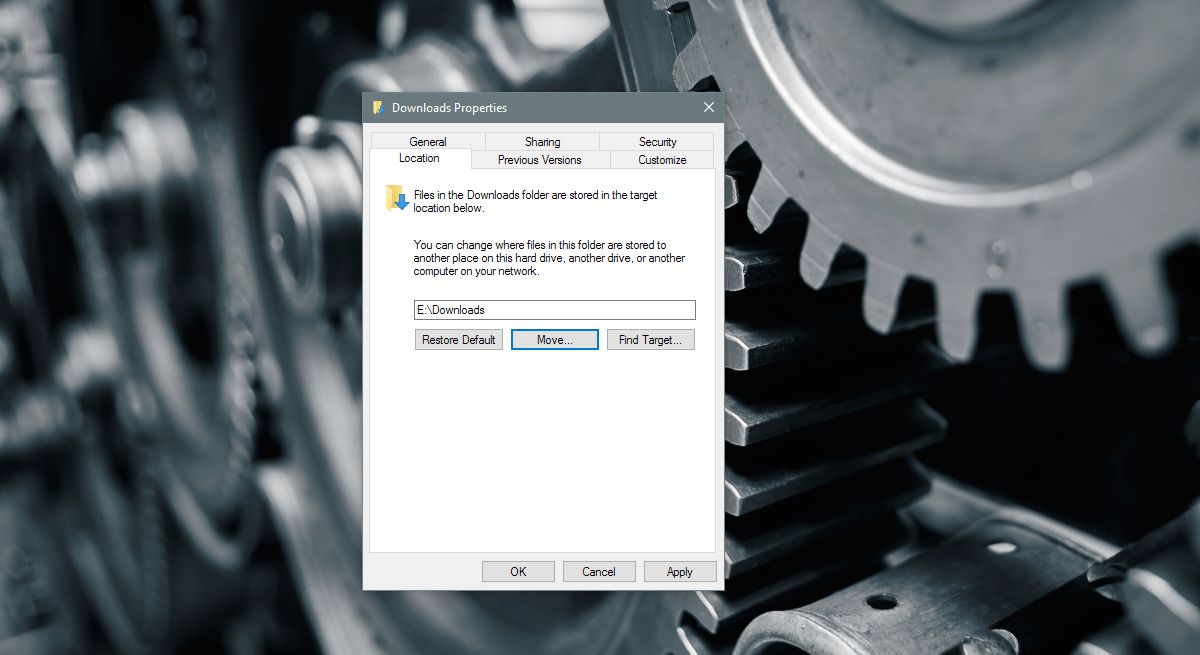
Pidä tai siirrä tiedostoja
Kun napsautat Käytä, Windows kysyy sinultahaluat siirtää kaikki nykyisessä Downloads-kansiossa olevat tiedostot uuteen. Jos napsautat Kyllä, kaikki oletuslatauskansion tiedostot siirretään uuteen sijaintiin. Jos napsautat Ei, tiedostoja ei siirretä ja vain latauskansion sijainti muuttuu. Sanomattakin on selvää, että jos valitset myös tiedostojen siirtämisen, se vie hieman kauemmin.
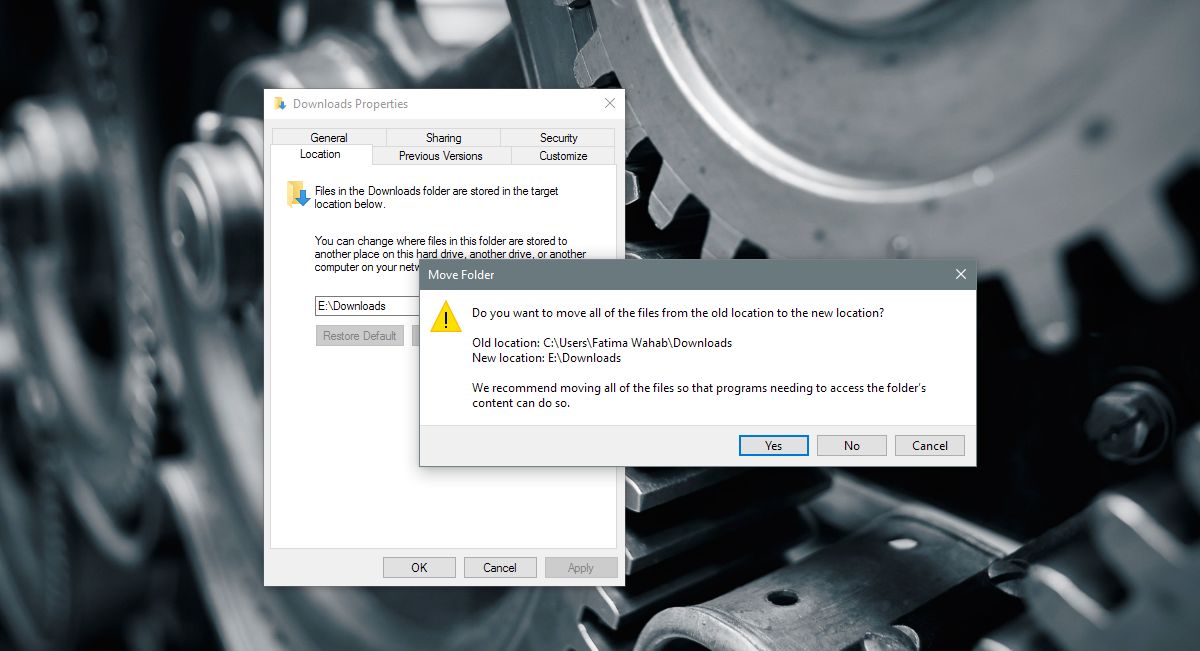
Kaikki sovellukset, jotka tallentavat tiedostot oletuslatauksiin-kansio alkaa tallentaa tiedostoja uuteen sijaintiin. Jos olet käskenyt sovellusta tallentamaan tiedostoja toiseen sijaintiin, esimerkiksi työpöydälle, sovellus jatkaa tiedostojen tallentamista työpöydälle. Jotta nämä sovellukset tallennetaan uuteen latauskansioon, sinun on valittava se uudelleen Tallenna nimellä -ikkunassa. Jos sovelluksella on omat asetukset latauspaikan valitsemiseksi, valitse se oletuspaikan avulla.
Palauta oletus sijainti
Voit kumota muutoksen tarpeeksi helposti. Avaa File Explorer ja napsauta hiiren kakkospainikkeella Lataukset navigointipalkissa. Valitse pikavalikosta Ominaisuudet ja siirry Sijainti-välilehteen. Sijaintikentän alla on Palauta oletus-painike. Napsauta sitä ja Windows palauttaa latauskansion oletuspaikkaan. Se kysyy jälleen, haluatko siirtää tiedostoja vai ei.
Latauskansio kaikille käyttäjilleWindows sijaitsee C-asemassa. Jos et puhdista säännöllisesti tiedostojen Lataa-kansiota, jota et tarvitse, se voi kasvaa huomattavaksi. Se voi päästä pisteeseen, jossa Windows-asemasi alkaa tyhjentää tilaa. Ilmeinen ratkaisu on puhdistaa Lataukset-kansio säännöllisesti. Jos et voi tehdä niin säännöllisesti tai sinulla on pieni ikkuna-asema, siirrä Lataukset-kansio asemaan, jossa on enemmän tilaa.













Kommentit